Наилазите на проблеме са драјвером за слушалице Логитецх Г930 у оперативном систему Виндовс 10? Не брините, након што прочитате цео чланак, моћи ћете да решите овај проблем прилично брзо и лако.
У последње време, многи онлајн играчи који више воле да користе Логитецх Г930 бежичне слушалице за игре су пријавили да не могу да чују звук из својих слушалица. Ако сте један од њих, не паничите, и проблем је решив.
Слушалице за игре Логитецх Г930 нагло престају да раде на Виндовс 10, када су повезане са неисправним или застарелим драјверима. Поред овога, застарели оперативни систем Виндовс такође доводи до тога да софтвер Логитецх Г930 не ради. Проблеми са слушалицама су заиста досадни јер утичу на ваше мултимедијално искуство. Али, кварови се могу лако поправити са неколико једноставних решења наведених у наставку.
Решења за поправку Логитецх Г930 слушалица које не раде на Виндовс 10
У наставку смо саставили 5 једноставних решења за решавање проблема са драјвером слушалица Логитецх Г930 за Виндовс 10. Међутим, можда нећете морати да испробате све њих, све што треба да урадите је да се пробијете кроз њих и изаберете онај који вам највише одговара. Сада, хајде да их прочитамо!
Решење 1: Ажурирајте управљачке програме за слушалице Логитецх Г930
Марџори, проблеми са драјвером за слушалице Логитецх Г930 настају када одговарајући управљачки програми нестану и ако су застарели. Према томе, требало би да држите повезане драјвере увек у врхунском стању. То можете учинити ручно или аутоматски.
Ручно ажурирање драјвера: Логитецх редовно објављује нова ажурирања и закрпе за своје производе. Дакле, ако имате добро техничко знање као и довољно времена, онда можете да користите званичну веб локацију Логитецх-а да пронађете одговарајући драјвер на мрежи за робусне слушалице Логитецх Г930. Ево корака које треба да пратите да бисте ручно пронашли најприкладније драјвере:
Корак 1: Иди на званична веб страница компаније Логитецх.
Корак 2: Након овога, пређите мишем преко Подршка картица и бирај Преузимања са листе падајућег менија.

Корак 3: Затим откуцајте Логитецх Г930 унутар оквира за претрагу и притисните Типка на тастатури са ваше тастатуре.
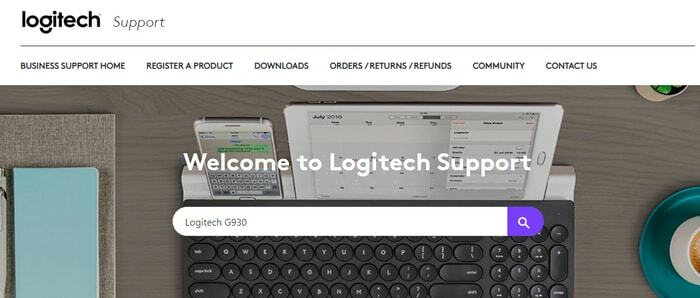
4. корак: Изабери Бежичне слушалице за игре Г930 из резултата претраге.
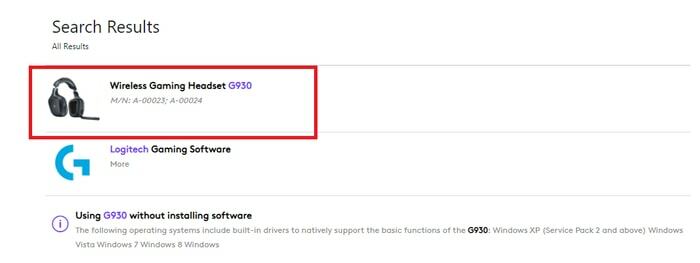
5. корак: Затим кликните на Преузимања из левог окна менија.
6. корак: Кликните на Преузми сада дугме.
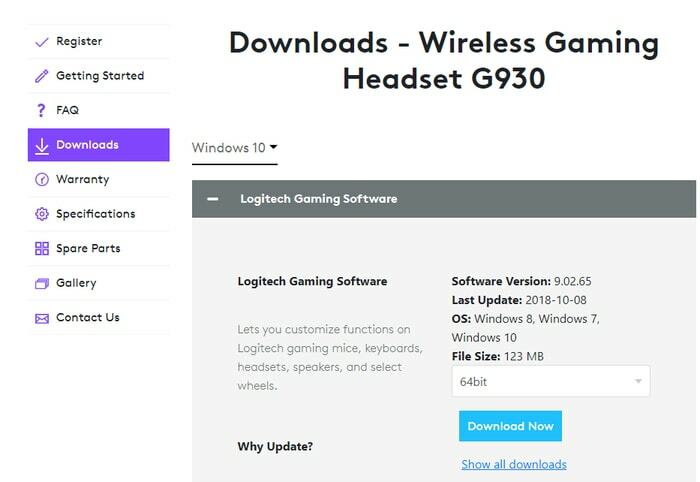
7. корак:Покрените датотеку за подешавање и завршите инсталацију пратећи упутства на екрану.
Када завршите, поново покрените рачунар да бисте сачували промене.
Понекад ручне методе могу бити склоне грешкама и заморне, стога предлажемо да аутоматски ажурирате управљачке програме.
Аутоматско ажурирање драјвера: Ако не можете ручно да ажурирате драјвере, то можете учинити аутоматски уз помоћ Бит Дривер Упдатер-а. То је глобално признати услужни програм за ажурирање драјвера који својим корисницима пружа потпуну лакоћу аутоматизацијом сваке операције.
Тхе услужни програм за ажурирање драјвера може да поправи све неисправне, покварене или застареле драјвере само једним додиром миша. Поред тога, софтвер има могућност решавања проблема и решавања бројних проблема везаних за Виндовс укључујући БСОД (плави екран смрти) грешке, системске кварове, редовне падове током играња игре и многе више. За разлику од других, софтвер може аутоматски направите резервну копију постојећих драјвера пре него што их ажурирате, тако да се могу вратити ако је потребно.
Испод су кораци које треба узети у обзир да би Логитецх Г930 драјвери на Виндовс 10:
Корак 1: Пре свега, потребно је да преузмете Бит Дривер Упдатер. Да бисте то урадили бесплатно, кликните на дугме испод.

Корак 2: Сада двапут кликните на преузета датотека и извршите упутства на екрану да бисте инсталирали софтвер на ваш рачунар.
Корак 3: Када завршите, покрените га и сачекајте да Бит Дривер Упдатер заврши скенира на вашем рачунару.
Тачка коју треба запамтити: Обично Бит Дривер Упдатер аутоматски почиње да скенира ваш рачунар у потрази за застарелим или неисправним драјверима. Али, у неким ретким случајевима, то не почиње само од себе, ако се то догоди код вас. Затим морате да га покренете ручно тако што ћете кликнути на дугме Скенирај у левом окну као што је приказано испод.

4. корак: Након тога, пружа вам детаљну листу резултата скенирања. Прођите кроз листу, затим пронађите Логитецх Г930 слушалице и кликните на Дугме Ажурирај одмах представљен поред њега.
5. корак: Ако сте открили да је потребно ажурирати и друге драјвере, можете их ажурирати заједно са Логитецх драјверима за слушалице. За ово морате да кликнете на Ажурирај све дугме, уместо тога.

Препоручује се да користите про верзију услужног програма за ажурирање драјвера како бисте откључали његов потпуни потенцијал. Про верзија поседује напредне функције које укључују ажурирање драјвера једним кликом, техничко 24/7 подршка, заказивање скенирања, потпуна гаранција поврата новца, аутоматска ажурирања, врхунске перформансе и шта не.
Такође прочитајте: Преузмите и ажурирајте драјвер Логитецх Дривинг Форце ГТ за Виндовс 10, 8 и 7
Решење 2: Користите други УСБ порт
Многи корисници су пријавили да је укључивање слушалица у предње портове на њиховом рачунару решило проблеме са драјвером за слушалице Логитецх Г930 за Виндовс 10. Дакле, можете испробати и ову тактику. Ево како:
Корак 1: Искључите свој Логитецх Г930 слушалице.
Корак 2: Сада, поново повежите то на другу луку.
Надамо се да би ова исправка требало да ради за вас како бисте поправили Логитецх Г930 који није откривен у оперативном систему Виндовс 10. Иако то није трајно решење, па можда неће радити, па покушајте са осталим решењима која су наведена у наставку.
Решење 3: Поново инсталирајте своје управљачке програме
Ако ниједно од горе наведених решења није успело, потребно је да поново инсталирате повезане драјвере. Јер, много пута, због различитих проблема са некомпатибилношћу, ажурирање драјвера не решава проблем. Испод је брзи водич за исто:
Корак 1: Отвори Менаџер уређаја притиском на Виндовс + Кс тастере на тастатури истовремено.

Корак 2: Онда, проширите категорију контролера звука, видеа и игара.
Корак 3: Кликните десним тастером миша на Логитецх Г930 слушалице и изаберите Деинсталирајте уређај са листе контекстног менија.

4. корак: Ако се појави дијалог за потврду, кликните на Деинсталирај.
Када се управљачки програми уклоне, поново покрените машину и поново инсталирајте најприкладнији драјвер за ваше Логитецх Г930 слушалице. Ово решење би требало да реши проблеме са драјверима Логитецх Г930 на Виндовс 10 64-битном систему.
Такође прочитајте: Преузмите драјвер за Логитецх Ф710 и решите проблем на Виндовс 10
Решење 4: Уклоните Логитецх софтвер за игре
Логитецх Г930 се не повезује, чак ни након поновне инсталације повезаних драјвера? Ако јесте, покушајте да уклоните Логитецх софтвер за игре са једноставним корацима подељеним у наставку:
Корак 1: Потпуно погоди Виндовс + И тастери за покретање Виндовс подешавања.
Корак 2: Након тога кликните на апликације да настави даље.
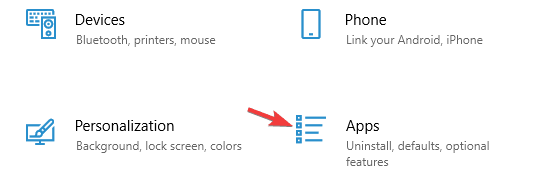
Корак 3: Сада, померите се надоле до Логитецх софтвер за игре и изаберите га.
4. корак: На крају, кликните на Деинсталирај опција.
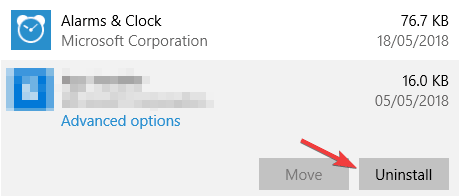
Када завршите, покушајте да приступите својим Логитецх Г930 слушалицама да бисте проверили да ли раде. Нажалост, проблем и даље постоји, не брините, само пређите на следеће решење.
Такође прочитајте: Преузимање и ажурирање драјвера за веб камеру Логитецх Ц920 за Виндовс 10
Решење 5: Обавите Виндовс Упдате
Ако користите застарелу верзију оперативног система Виндовс, можда ћете се суочити са проблемом са Логитецх Г930 слушалицама које не раде. Због тога морате с времена на време да ажурирате свој Виндовс ОС. У наставку су кораци да то урадите са лакоћом:
Корак 1: Лансирање Виндовс подешавања брзим притиском Виндовс логотип и И тастере на тастатури у исто време.
Корак 2: Када сте у Виндовс подешавањима, кликните на Ажурирање и безбедност.

Корак 3: Сада, са леве стране, изаберите Виндовс Упдате а затим кликните на Провери ажурирања из десног окна.

Сачекајте неко време док Виндовс не пронађе, преузме и инсталира доступна ажурирања за ваш систем. Надоградња верзије оперативног система Виндовс би требало да реши све могуће проблеме са вашим Логитецх Г930 слушалицама и учини да поново раде.
Такође прочитајте: Преузмите, инсталирајте и ажурирајте Логитецх Г910 софтвер
Логитецх Г930 слушалице нису откривене на Виндовс 10: ИСПРАВЉЕНО
Дакле, ово су била нека од најисправнијих решења која вам могу помоћи да решите проблеме са драјвером за слушалице Логитецх Г930 за Виндовс 10. Надамо се да ће вам овај водич за решавање проблема помоћи на најбољи могући начин.
Ако имате било каквих питања или додатних сугестија, обавестите нас у коментарима испод. Покушаћемо да вам помогнемо.
Поред тога, претплатите се на наш билтен да бисте били у току и информисани. Уз ово, повежите се са нама преко Фејсбук, Твиттер, инстаграм, и Пинтерест.